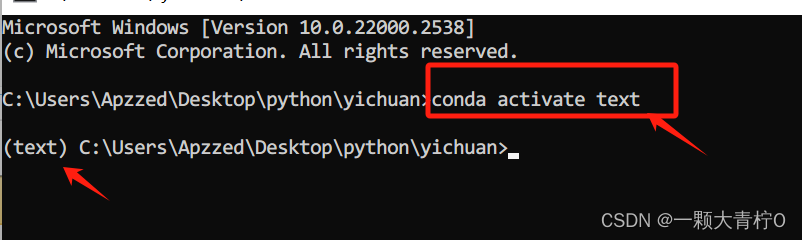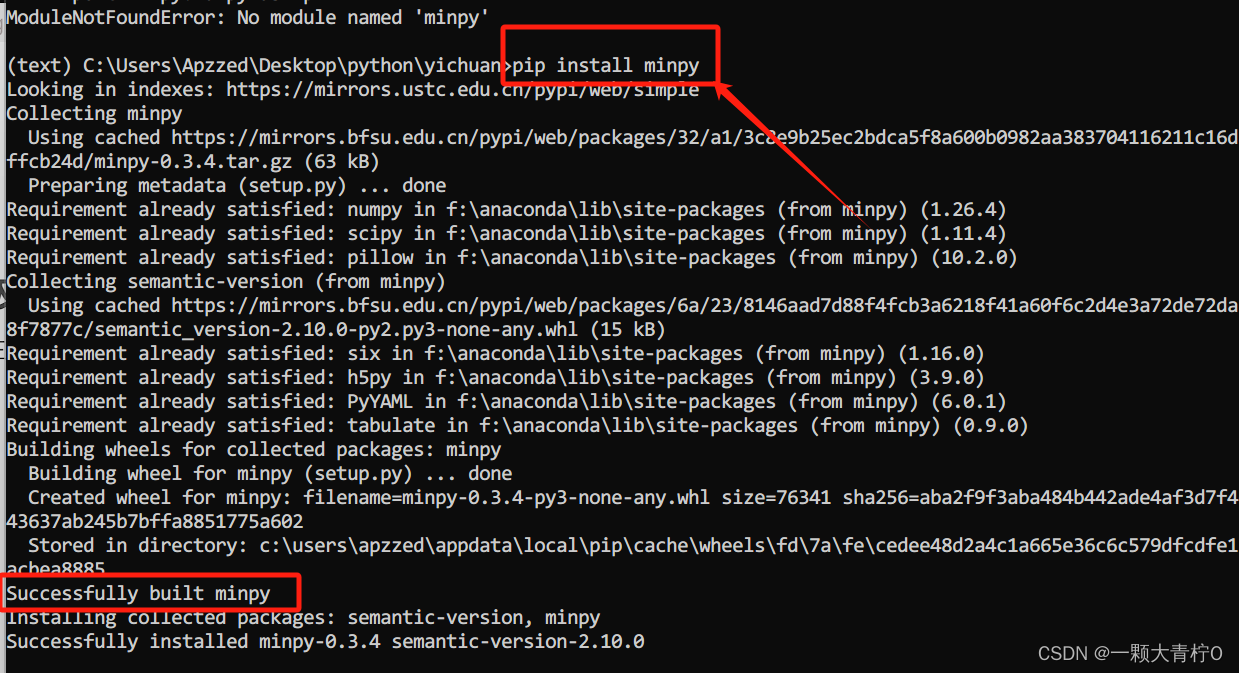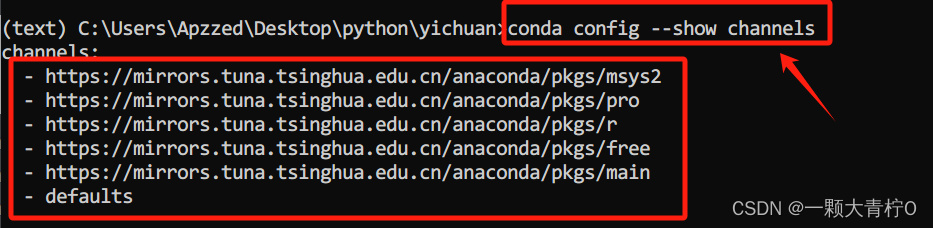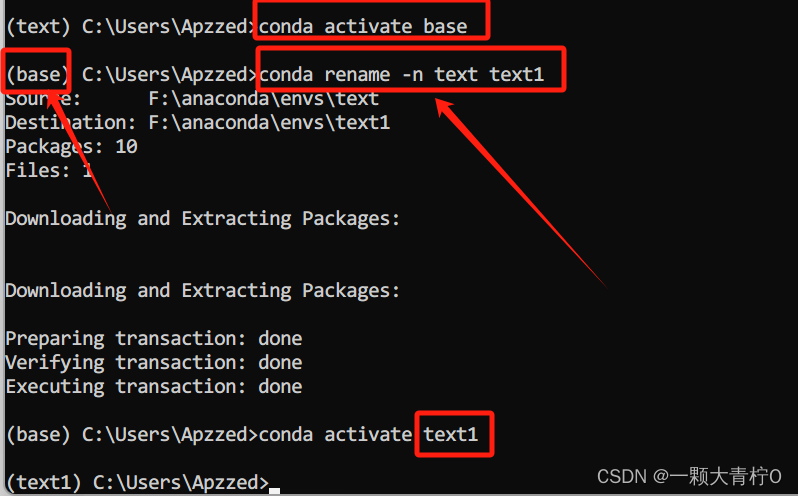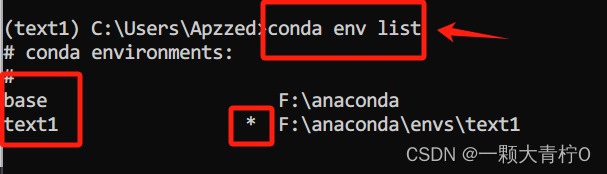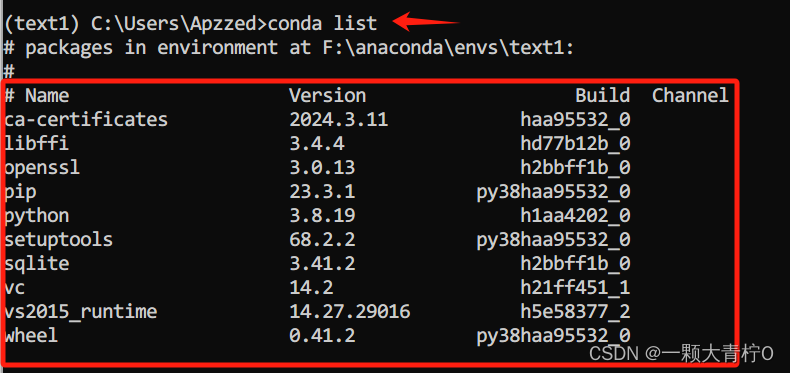| 超详细版Anaconda的安装及使用conda创建、运行虚拟环境以及使用镜像源 | 您所在的位置:网站首页 › 怎么新建虚拟机win7配置文件管理器 › 超详细版Anaconda的安装及使用conda创建、运行虚拟环境以及使用镜像源 |
超详细版Anaconda的安装及使用conda创建、运行虚拟环境以及使用镜像源
|
目录
1.下载并安装Anaconda1.1下载Anaconda1.2安装conda1.3确定conda环境配置以及问题解决
2.使用conda创建虚拟环境2.1虚拟环境的创建2.2激活虚拟环境2.3使用虚拟环境打开python文件
3.在虚拟环境中安装库以及配置镜像源3.1在虚拟环境中安装库3.2配置镜像源1.清华大学镜像源2.中科大源3.临时使用某个源(只用于此条代码)
3.3镜像源的其他指令1.查看已添加的镜像2.删除镜像
4.conda的一些使用指令4.1退出虚拟环境4.2环境重命名4.3查找所有创建过的环境4.4查看当前环境下安装的包4.5删除环境
Anaconda是机器学习中常用的工具,使用它可以为你配置若干多个独立的虚拟环境来运行相应的程序,满足每个程序运行的不同需求。
1.下载并安装Anaconda
1.1下载Anaconda
1.方法一:进入官网下载(https://www.anaconda.com/download) 直接点击下载即可,但是由于是国外网址,可能会下载速度很慢,推荐使用方法二
1.下载好后双击图标打开 3.这里选择Just Me,然后next
4.conda会比较占硬盘,不要在c盘里安装,自己在其他盘中建立一个anaconda文件夹,安装在其中 6.等待安装过程 最后将这两个都取消了,完成安装
不需要使用Anaconda程序界面运行,在命令提示符中运行更便捷 1.按下win+R键,输入cmd进入 输入此条指令创建conda虚拟环境,可以自己更改名称和python版本 conda create -n 自己输入名称 python=版本号 如下所示,我示例创建名为text的环境 conda create -n text python=3.8
输入下行代码激活刚才创建的环境,主要名称要与之前创建时设置的名称相应 conda activate 名称 例如我们输入conda activate text激活环境 若要使用conda环境运行python文件,首先要先转到该文件的目录下,有两种方法,第二种比较简单方便 方法一: 使用cd指令,如我想要运行的python文件在此目录下,我复制此目录(ctrl+C)然后在cmd中输入cd 目录位置 即可转换到此目录下
随后我们还要在输入 conda activate 名称打开虚拟环境,记住每次打开cmd都要输入打开这个哦. 然后我们输入python 文件名称就可以运行python文件了,注意python文件是.py结尾的后缀. 如图中我们运行了image.py的文件,但是出现了缺少库的错误,我们随后来教大家下载库 在虚拟环境中输入pip install 库名即可在此环境中 如图我们安装minpy库,最后出现successfully就是安装成功. 如果用pip安装库的过程中,下载速度特别慢停滞不动,或者出现红色报错,大家可以配置镜像源,能使下载速度快很多. 选择一种直接复制整条代码ctrl+V到cmd中即可,然后再运行pip安装指令速度就很快了. 1.清华大学镜像源 conda config --add channels https://mirrors.tuna.tsinghua.edu.cn/anaconda/pkgs/main conda config --add channels https://mirrors.tuna.tsinghua.edu.cn/anaconda/pkgs/free conda config --add channels https://mirrors.tuna.tsinghua.edu.cn/anaconda/pkgs/r conda config --add channels https://mirrors.tuna.tsinghua.edu.cn/anaconda/pkgs/pro conda config --add channels https://mirrors.tuna.tsinghua.edu.cn/anaconda/pkgs/msys2 2.中科大源 conda config --add channels https://mirrors.ustc.edu.cn/anaconda/pkgs/main/ conda config --add channels https://mirrors.ustc.edu.cn/anaconda/pkgs/free/ conda config --add channels https://mirrors.ustc.edu.cn/anaconda/cloud/conda-forge/ conda config --add channels https://mirrors.ustc.edu.cn/anaconda/cloud/msys2/ conda config --add channels https://mirrors.ustc.edu.cn/anaconda/cloud/bioconda/ conda config --add channels https://mirrors.ustc.edu.cn/anaconda/cloud/menpo/ conda config --add channels https://mirrors.ustc.edu.cn/anaconda/cloud/ 3.临时使用某个源(只用于此条代码)在pip install --- 之后加上这些代码即可(分别为中科大源、清华源) -i https://pypi.mirrors.ustc.edu.cn/simple/ -i https://pypi.tuna.tsinghua.edu.cn/simple 3.3镜像源的其他指令 1.查看已添加的镜像 conda config --show channels显示出的这几条就是你现在所使用的镜像
输入此条指令即可删除所有镜像源,在有时候镜像源出现问题报错时可以删除掉,或者换成其他源. conda config --remove-key channels
输入conda deactivate当左边的小括号没有了,即为退出此环境了 conda rename -n text text1 前一个text为旧名字,后一个text为新名字,注意要在base环境中运行此代码,更名后按新名字启动环境 输入此代码可查找到你创建过的所有环境 conda env list下面列出两项为所有的环境,带*的为当前所属环境
删除虚拟环境 conda remove -n 名称 --all 或 conda env remove --name 名称
|
【本文地址】
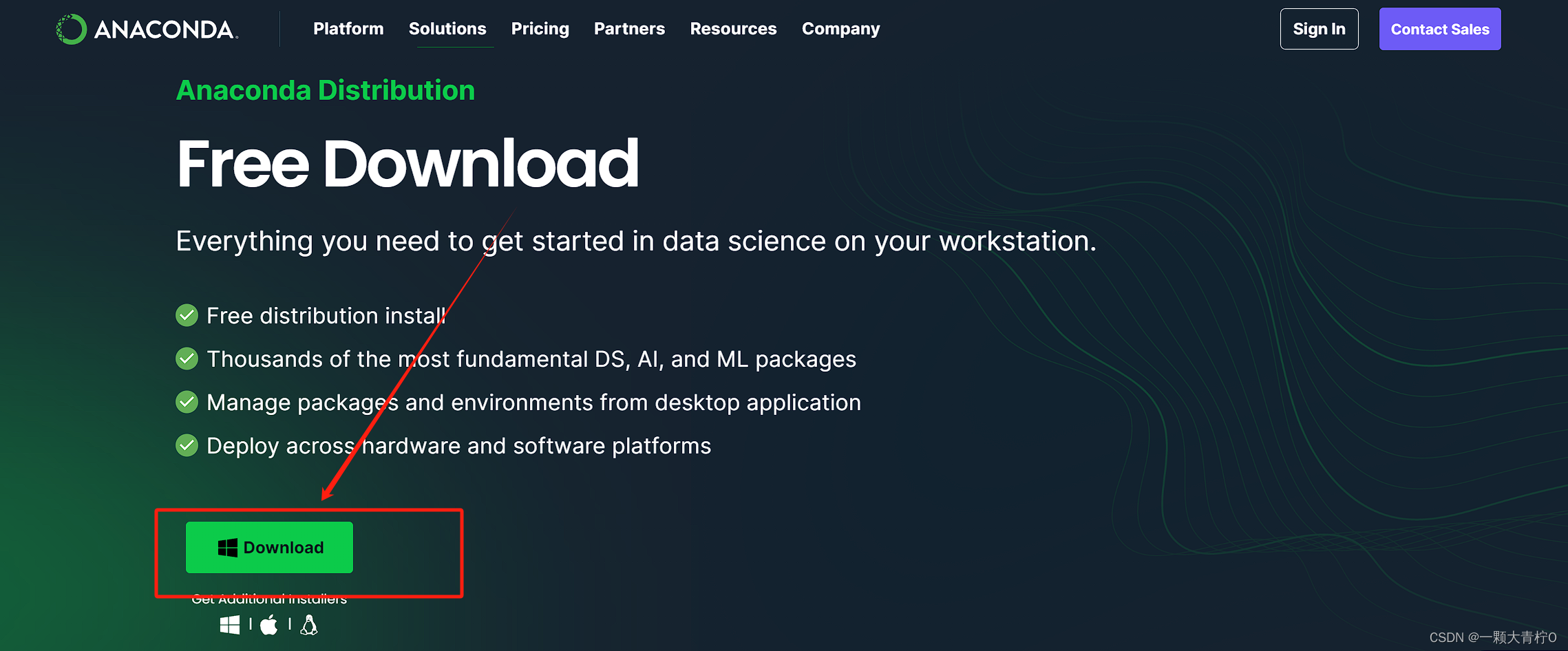 方法二:使用清华镜像站下载(https://mirrors.tuna.tsinghua.edu.cn/anaconda/archive/?C=M&O=D),下载速度要快很多。 选择最新版本的,自己系统的版本下载即可,Windows系统就选择如图所示即可。
方法二:使用清华镜像站下载(https://mirrors.tuna.tsinghua.edu.cn/anaconda/archive/?C=M&O=D),下载速度要快很多。 选择最新版本的,自己系统的版本下载即可,Windows系统就选择如图所示即可。 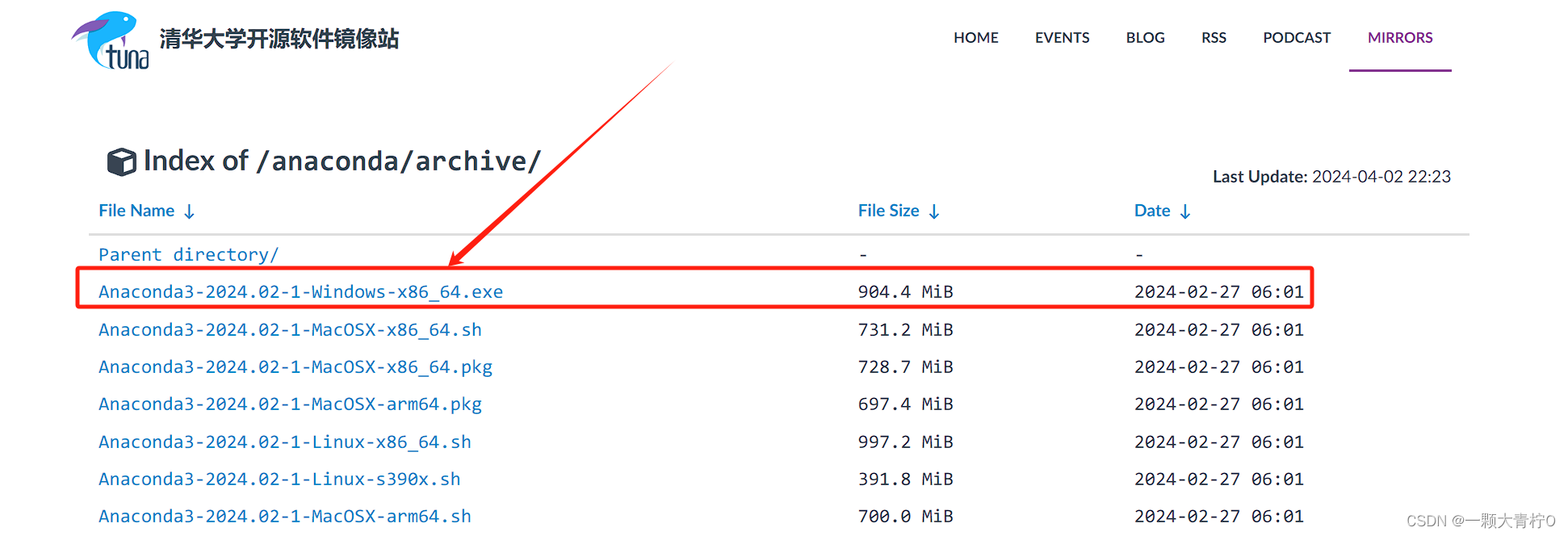  2.下一步
2.下一步 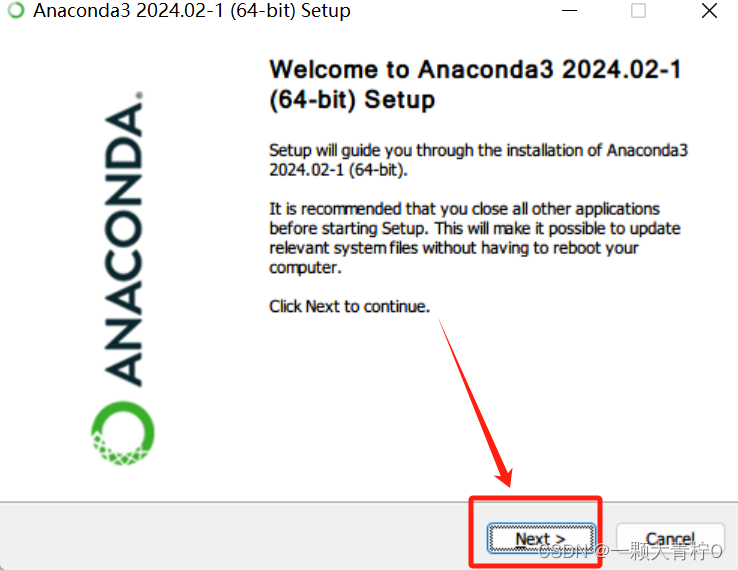
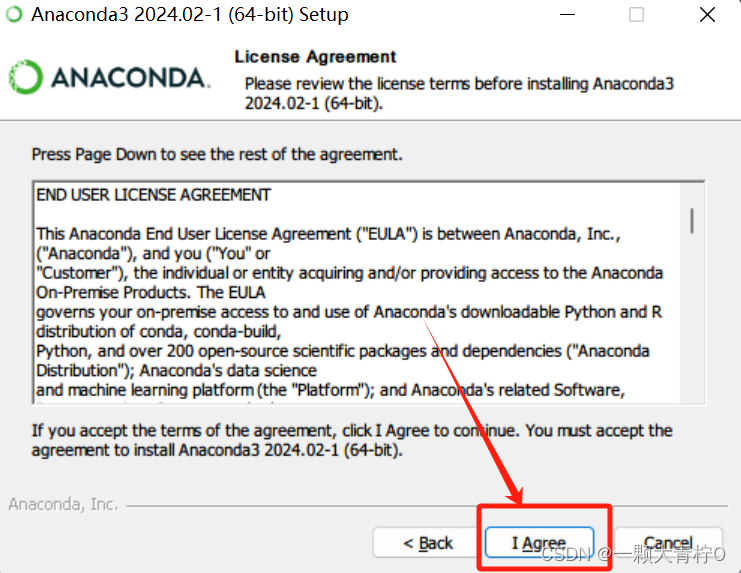
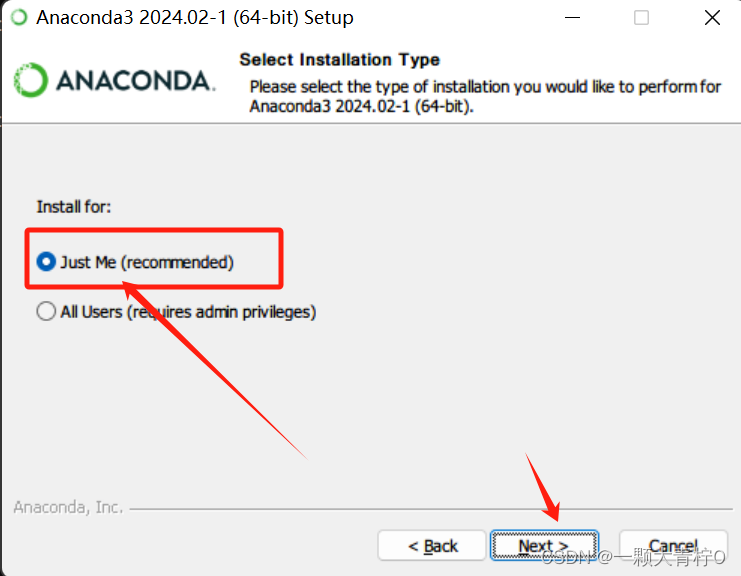
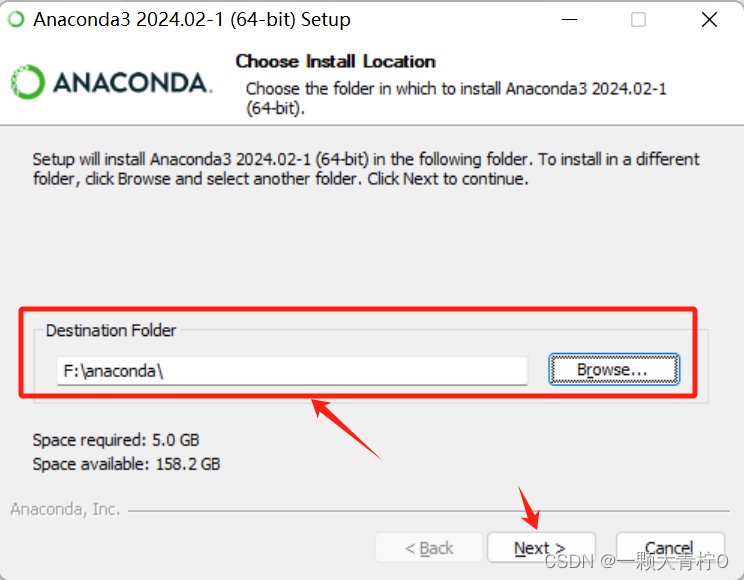 5.这里全选上,然后开始安装,第二项是可以帮你自动配置环境变量,不然之后再配置很麻烦的,不会出什么问题。
5.这里全选上,然后开始安装,第二项是可以帮你自动配置环境变量,不然之后再配置很麻烦的,不会出什么问题。 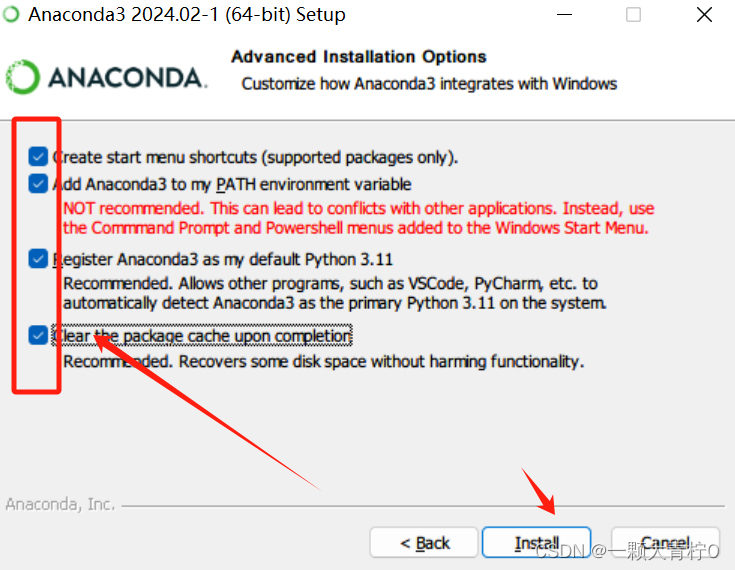
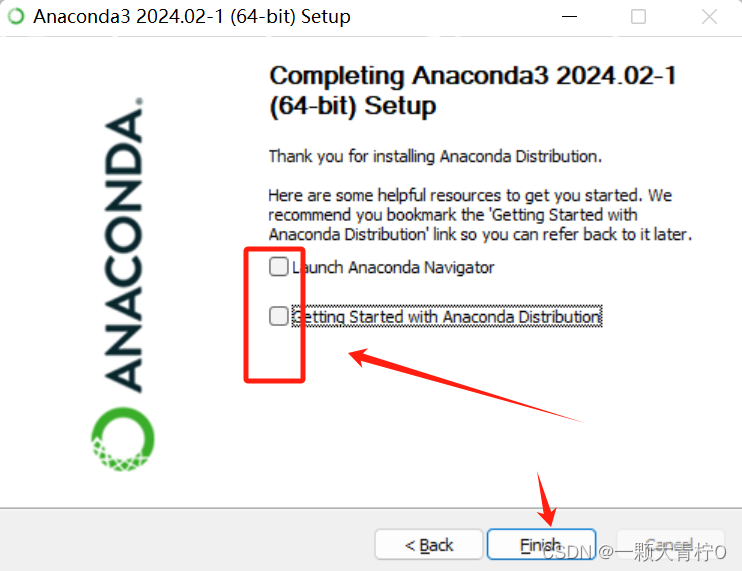 7.点击主菜单选着所有应用
7.点击主菜单选着所有应用 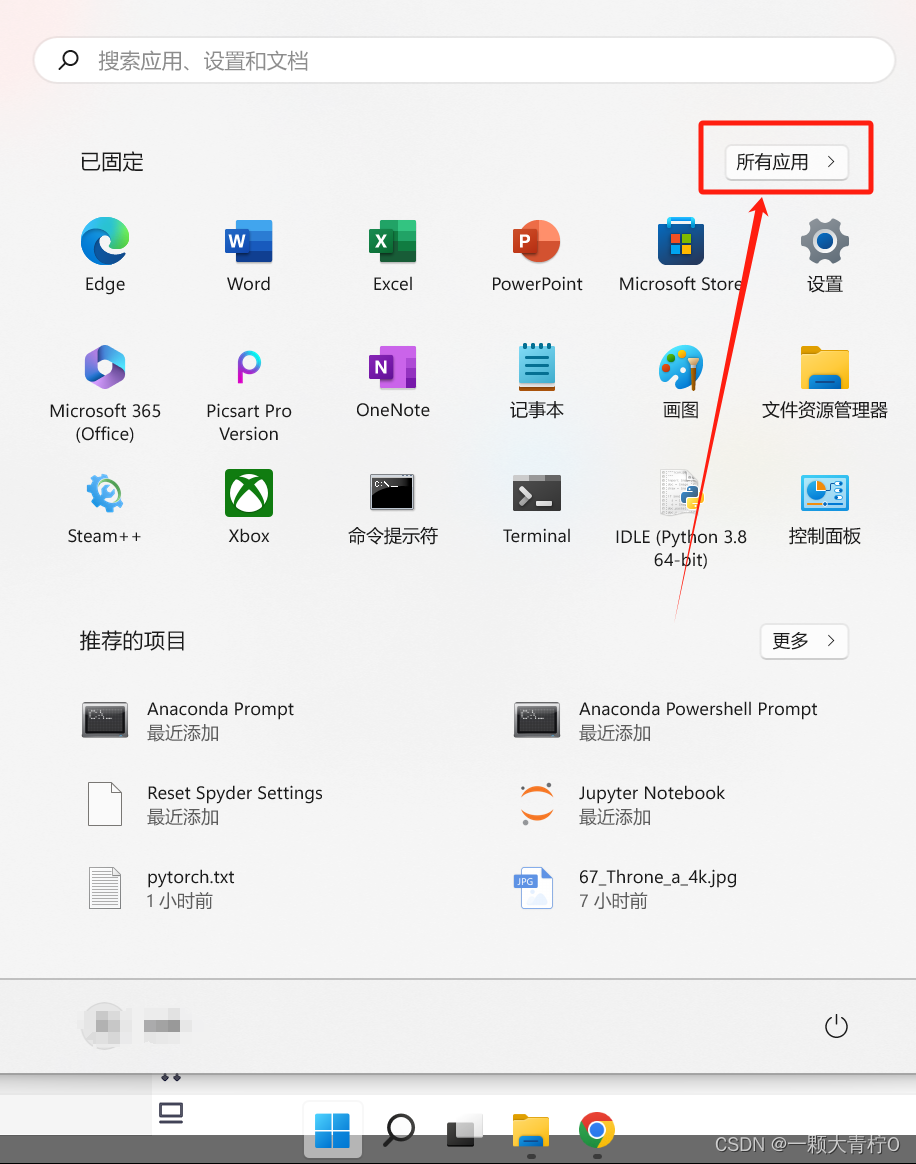 8.找到Anaconda3(64-bit)文件夹打开,然后点击所示图标打开,即可进入anaconda主界面了,即为安装成功
8.找到Anaconda3(64-bit)文件夹打开,然后点击所示图标打开,即可进入anaconda主界面了,即为安装成功 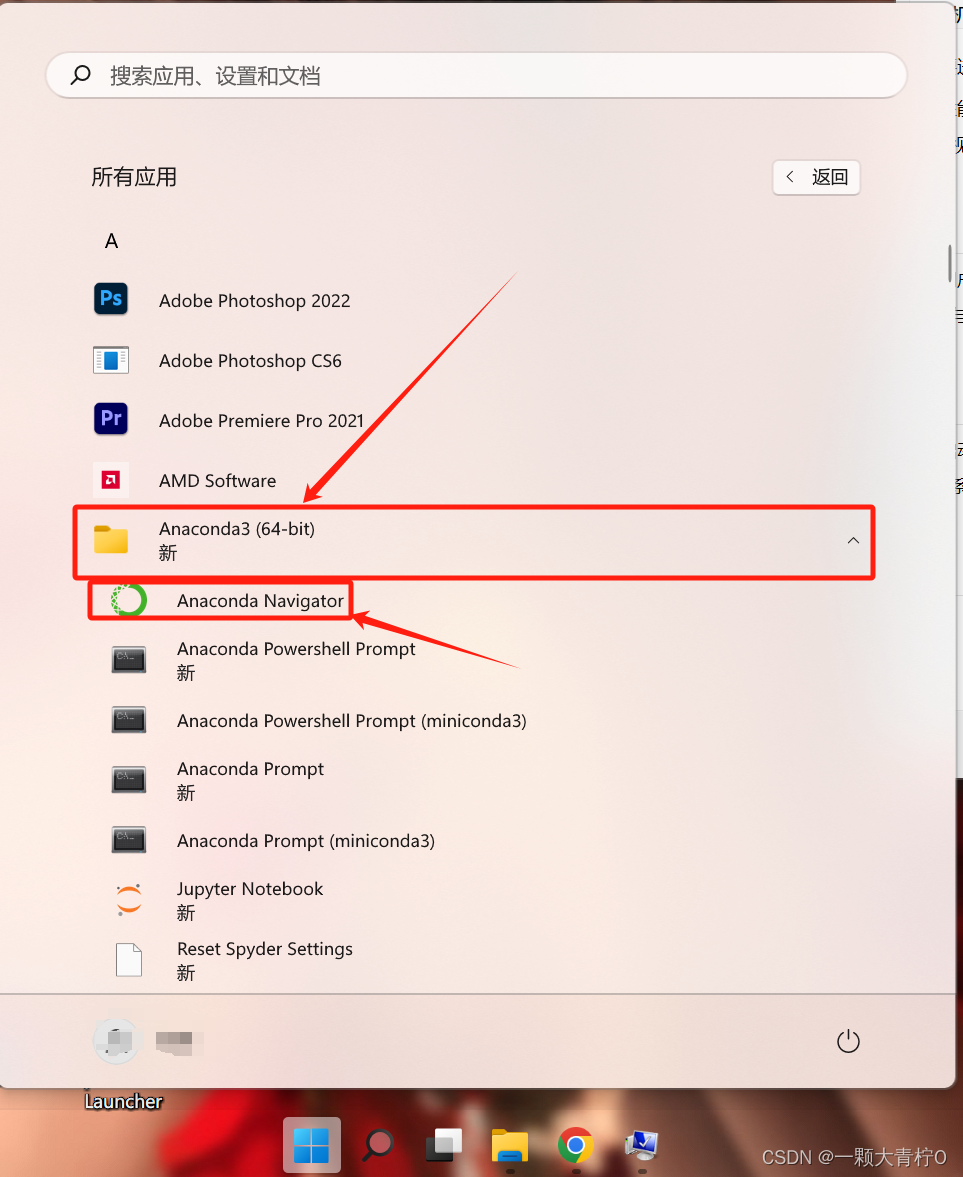
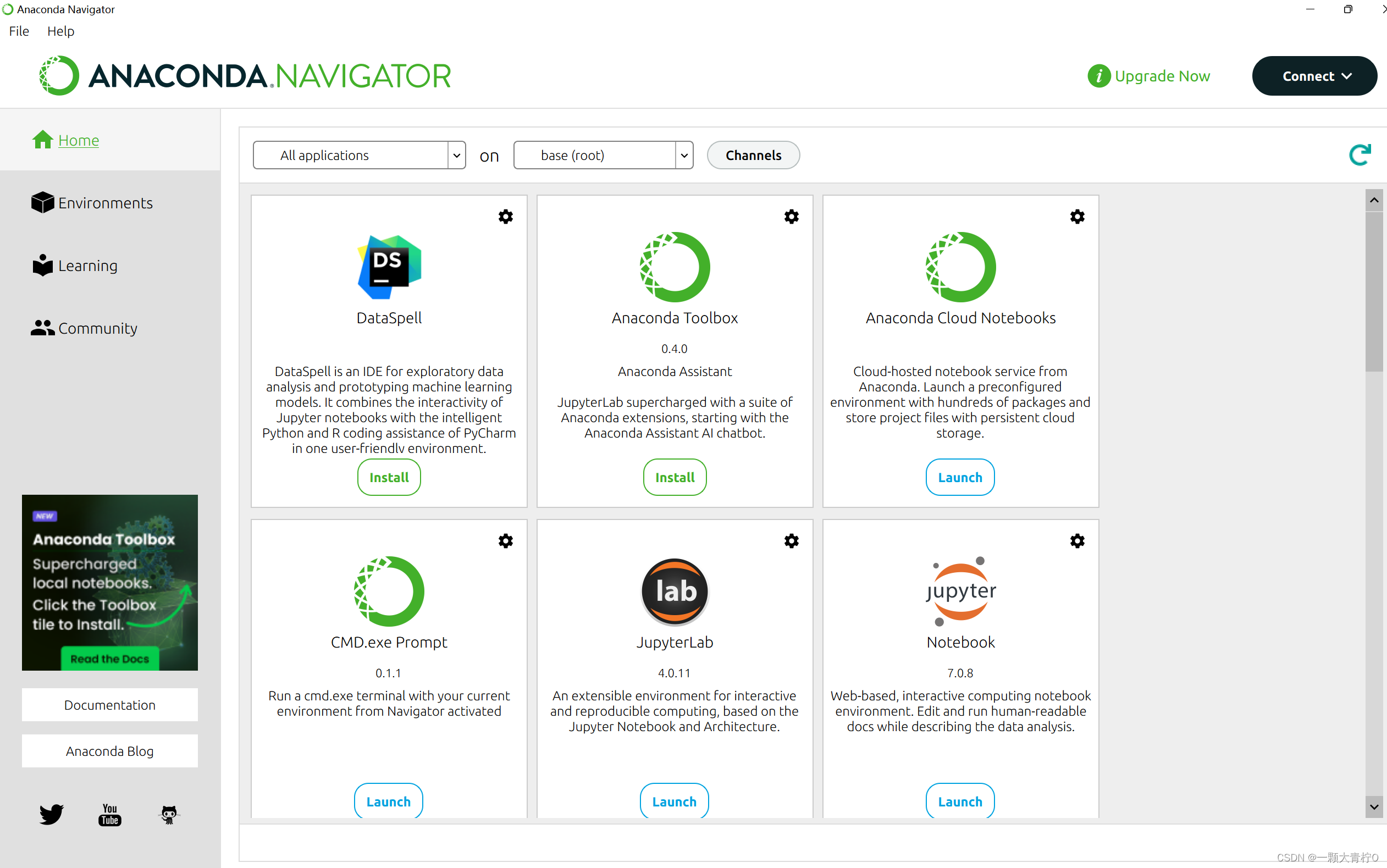
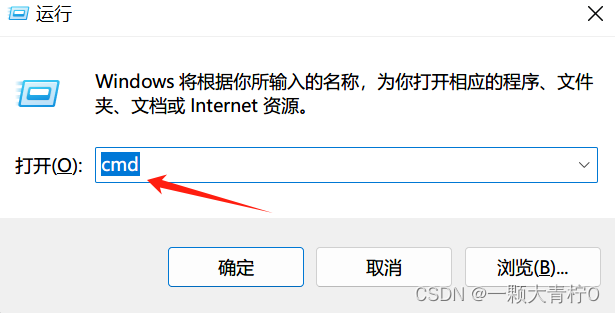 2.输入conda --version显示出conda版本号即表示conda安装完成且环境变量配置没问题,可以直接跳转到下面创建虚拟环境的步骤了
2.输入conda --version显示出conda版本号即表示conda安装完成且环境变量配置没问题,可以直接跳转到下面创建虚拟环境的步骤了 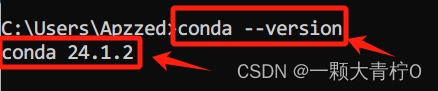 若返回的是说conda不是系统命令之类的,说明conda的环境变量没有配置好,不用担心,如下图在菜单中打开所示图标,即可进入Anaconda的根环境,在此环境中完成后续代码也可以创建使用虚拟环境。 此时如果还想要直接在cmd中就可以使用conda,可以去学习一下conda系统环境变量的配置,配置好了以后可以在cmd中直接使用非常方便。或者按我上述所讲的安装方法重装,默认是会配置好的。
若返回的是说conda不是系统命令之类的,说明conda的环境变量没有配置好,不用担心,如下图在菜单中打开所示图标,即可进入Anaconda的根环境,在此环境中完成后续代码也可以创建使用虚拟环境。 此时如果还想要直接在cmd中就可以使用conda,可以去学习一下conda系统环境变量的配置,配置好了以后可以在cmd中直接使用非常方便。或者按我上述所讲的安装方法重装,默认是会配置好的。 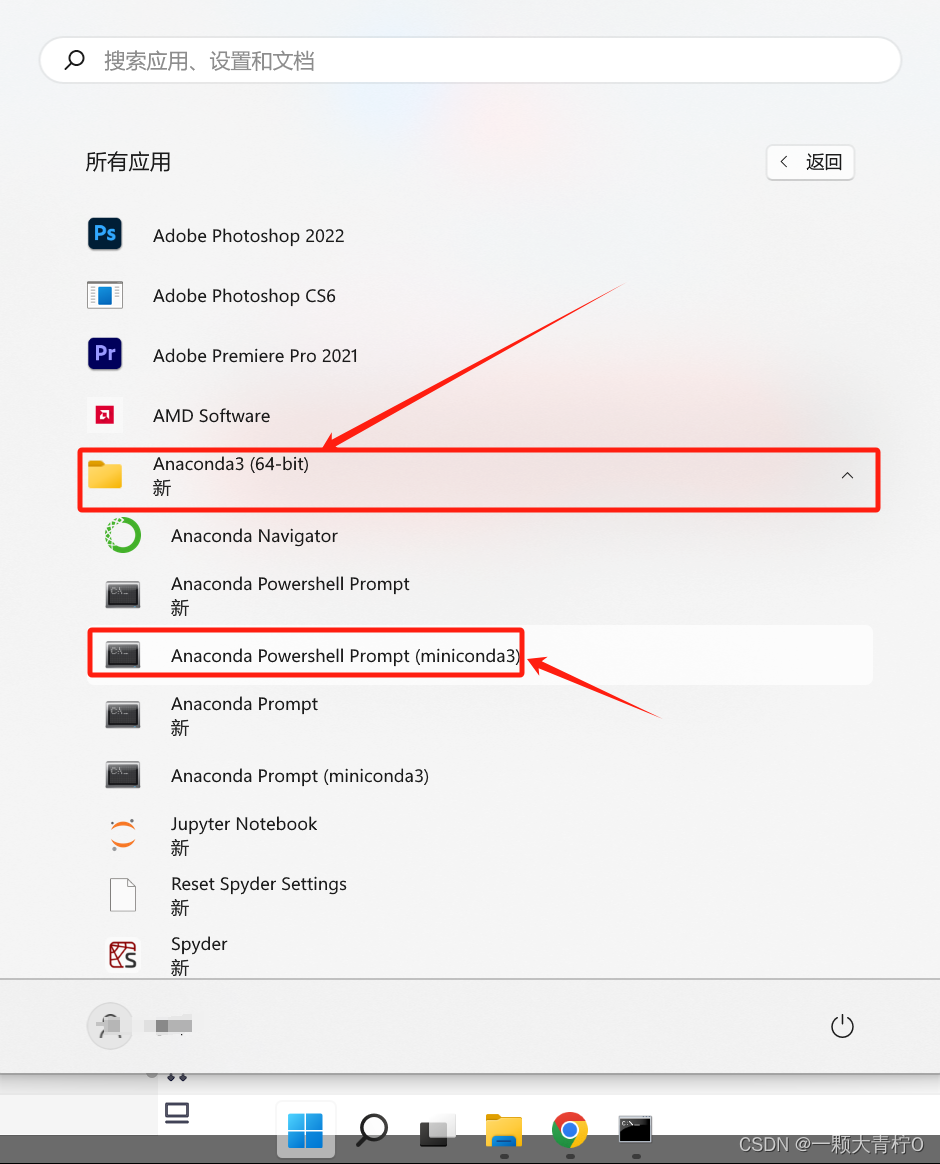
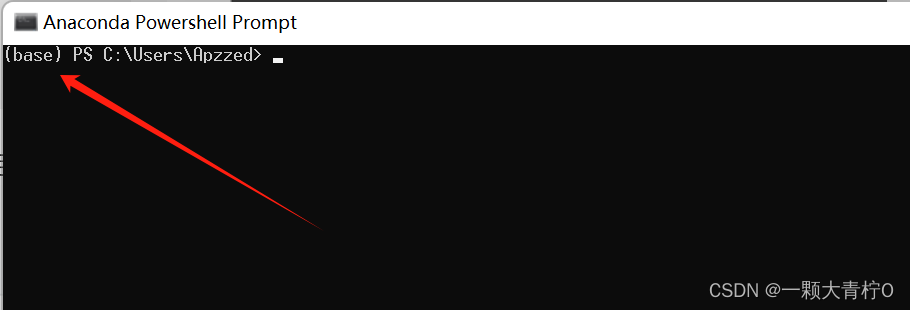
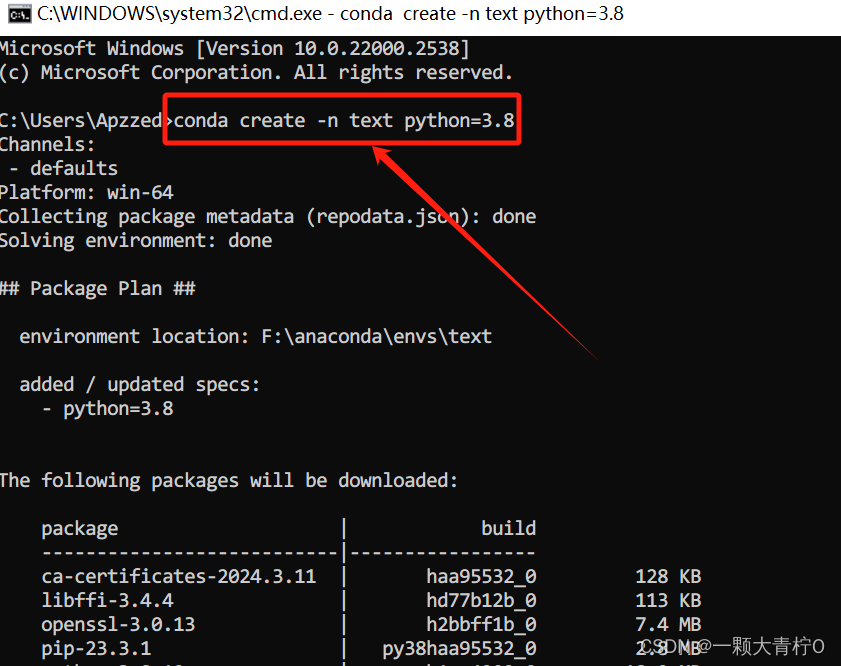 点击回车,或者输入y再点回车即可
点击回车,或者输入y再点回车即可 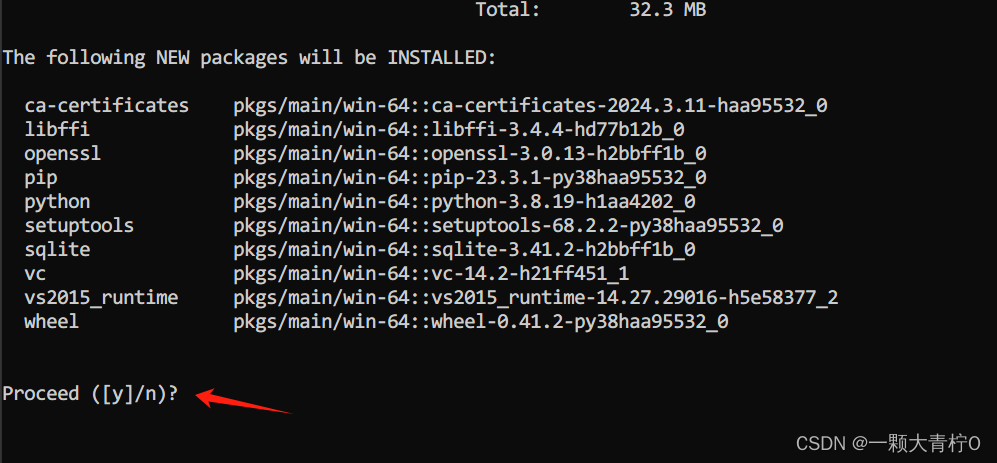 等待下载相关文件
等待下载相关文件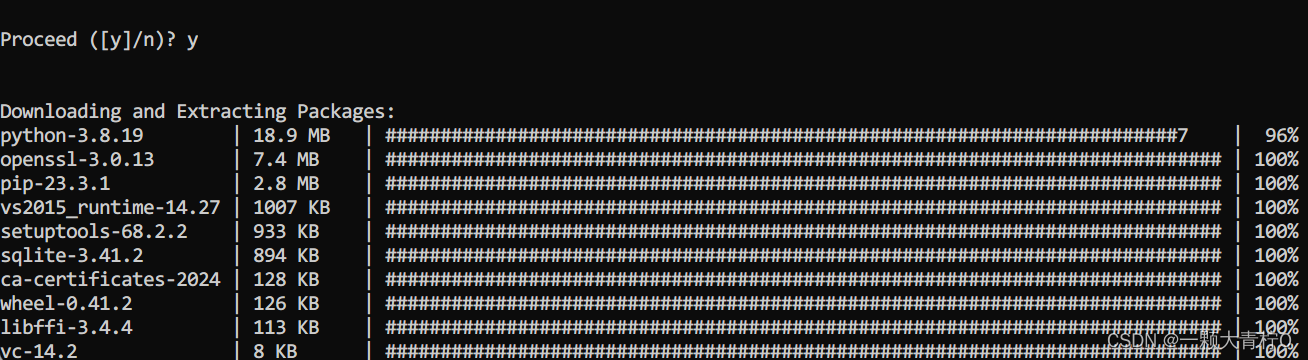 此时表示conda环境以创建完成
此时表示conda环境以创建完成 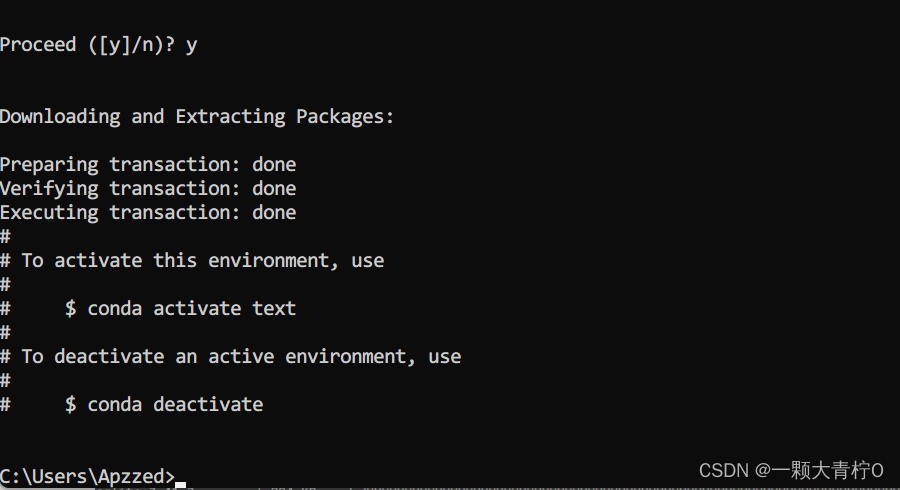
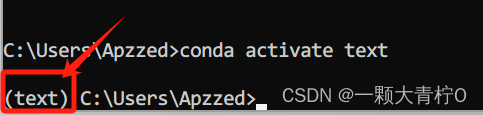 注意,这里运行后,左边括号里变成你虚拟变量的名称,即为进入此环境了,之后你输入的所有命令都是在此环境中执行的。 若你退出cmd,下次进入时不需要再创建,只要重新激活此环境就行。
注意,这里运行后,左边括号里变成你虚拟变量的名称,即为进入此环境了,之后你输入的所有命令都是在此环境中执行的。 若你退出cmd,下次进入时不需要再创建,只要重新激活此环境就行。
 方法二: 直接在此目录中输入cmd然后回车,然后弹出的命令符就是直接转至这个位置之中.
方法二: 直接在此目录中输入cmd然后回车,然后弹出的命令符就是直接转至这个位置之中.